Lista de comprobación: 11 Cosas Que Hacer Antes de lanzar un Sitio de WordPress
¿Está listo para lanzar su sitio de WordPress? Cada día aparecen miles de sitios nuevos en la web. Es por eso que desea asegurarse de que su sitio web se destaque y brille desde el principio. En este artículo, hemos preparado una lista de verificación práctica de las cosas que debe hacer antes de lanzar un sitio web de WordPress.


Primeros pasos
Antes de comenzar, es crucial que haya seleccionado el alojamiento web adecuado para su proyecto.
Si bien la mayoría de los sitios están bien con el alojamiento básico de WordPress, en algunos casos es posible que necesite un alojamiento de WordPress administrado.
Le recomendamos encarecidamente que lea las dos guías anteriores para asegurarse de que ha elegido la mejor solución porque es una de estas cosas sobre las que no podemos estresarnos lo suficiente.
Por el bien de este artículo, asumiremos que ya ha instalado WordPress y que todo está listo.
Dicho esto, echemos un vistazo a las cosas que debe hacer antes de lanzar su sitio de WordPress.
Video Tutorial
Si no le gusta el video o necesita más instrucciones, continúe leyendo.
1. Instalar una solución de copia de seguridad de WordPress


Siempre debe configurar una solución de copia de seguridad de WordPress en su sitio web. Las copias de seguridad son como una póliza de seguro en su sitio web. Si algo sale mal, siempre puedes recuperarlo.
Hay un montón de buenos complementos de copia de seguridad de WordPress gratuitos y de pago que puede configurar en su sitio web en cuestión de minutos.
Debe asegurarse de que las copias de seguridad se programen automáticamente y se guarden en un servicio de almacenamiento en la nube como Dropbox, Amazon S3 o Google Drive. Recomendamos usar BackupBuddy, es rápido y fácil de configurar. También puede almacenar sus copias de seguridad en varias ubicaciones. También es el más fácil de restaurar.
2. Área de administración de WordPress segura


Como el sistema de gestión de contenido más popular del mundo, WordPress es a menudo un objetivo popular de los hackers. Muchos sitios de WordPress funcionan sin tener que enfrentar ninguna de estas amenazas durante años, pero siempre es mejor estar preparado que lamentarlo.
Vea nuestra lista de 13 consejos y trucos vitales para proteger su área de administración de WordPress.
Para todos nuestros sitios, configuramos un firewall Sucuri que hace que su sitio sea súper seguro y le evita ataques. Es definitivamente una manera de ir si su sitio es un negocio.
Sucuri es como tener un sistema de seguridad privado y guardias en la ubicación física de su negocio.
3. Revise su Sitio para Detectar Errores 404


En un sitio web nuevo, los errores 404 pueden crear una mala experiencia de usuario. Debe asegurarse de que todas las páginas de su sitio web se carguen correctamente y de que no falten enlaces.
Si ya agregaste tu sitio a Google Webmaster Tools, puedes encontrar páginas que dan el error 404 no encontrado en tu informe de rastreo.
Para un nuevo sitio web, es probable que no haya agregado su sitio a Google Search Console o a las herramientas para Webmasters. En este caso, tendrá que navegar manualmente por su sitio y asegurarse de que todo funciona como se espera. Si tienes mucho contenido, puedes ir a través de tus páginas más importantes primero, como acerca de, contacto, registro o páginas de inicio de sesión, etc.
Puede configurar alertas por correo electrónico para errores 404 en su sitio de WordPress. De esta manera, puede monitorearlos y arreglarlos fácilmente.
4. Configurar correo electrónico para su sitio de WordPress
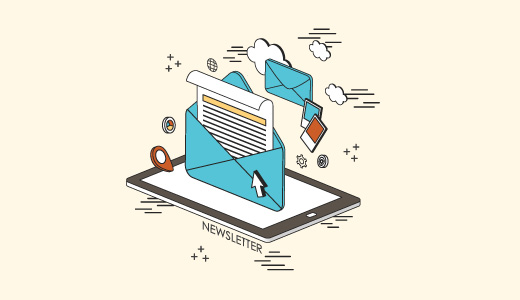
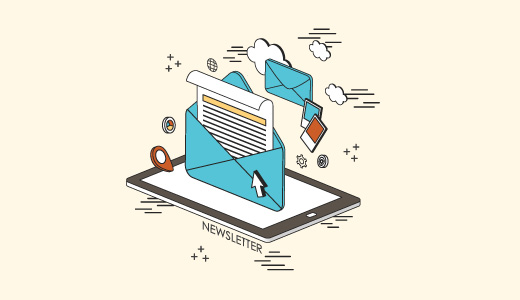
No enviar o recibir correos electrónicos de su sitio de WordPress es uno de los errores de WordPress más comunes. Algunas de sus notificaciones por correo electrónico pueden cumplir, pero algunas de ellas pueden no hacerlo.
La razón de esto es que la mayoría de los servidores de correo consideran suplantación de correo electrónico cuando la dirección de correo electrónico del remitente no coincide con el dominio o servidor de origen.
Consulte nuestra guía sobre cómo solucionar el problema de WordPress que no envía correos electrónicos.
5. Compruebe Todos los formularios de su Sitio
Una vez que haya configurado el correo electrónico, lo siguiente que debe hacer es asegurarse de que todos los formularios de su sitio funcionen. Pruebe sus formularios de contacto, formularios de comentarios,formularios de suscripción de correo electrónico, etc. Asegúrate de que cada formulario de tu sitio funcione correctamente.
Revise su lista de correo electrónico y envíe correos electrónicos de prueba para confirmar que sus correos electrónicos se entregan a la lista de correo correcta. Si no está creando una lista de correo electrónico, debe leer nuestro artículo sobre por qué debe comenzar a crear su lista de correo electrónico de inmediato.
Si ejecuta un sitio de WordPress de múltiples autores o usuarios múltiples, verifique sus formularios de inicio de sesión y registro. Inicie sesión con diferentes roles de usuario para verificar si necesita eliminar elementos innecesarios del área de administración de WordPress para cuentas de usuario.
6. Sitios web de comercio electrónico
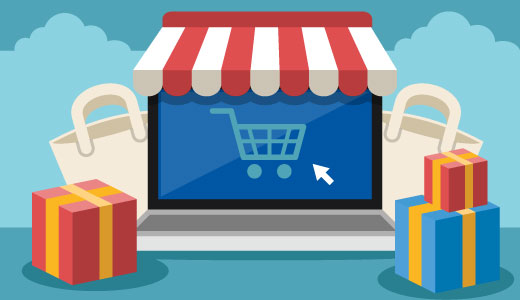
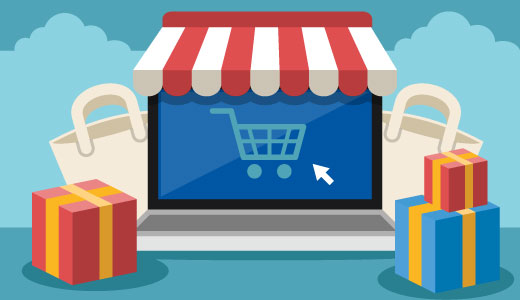
Los sitios web de comercio electrónico deben verificar los aspectos de la experiencia del usuario de sus sitios web más a fondo. Debe ponerse en el lugar del usuario e intentar navegar por los productos, agregarlos al carrito e incluso hacer una transacción de prueba para asegurarse de que todo funcione sin problemas y sin problemas.
Si está vendiendo productos digitales, asegúrese de que se entreguen rápidamente. Para los productos físicos, deberá verificar sus sistemas para completar los pedidos sin problemas.
Algunas otras cosas que debe verificar son recibos, facturas, cálculos de costos de envío, impuestos, etc.
7. Comprobar Imágenes, Vídeos, Deslizadores
Las imágenes y vídeos hacen que la web moderna sea más interactiva. Asegúrate de que todas las imágenes de tu sitio web se carguen correctamente. Consulte nuestras guías sobre cómo acelerar WordPress optimizando imágenes para la web.
Debe reproducir los videos en su sitio web utilizando diferentes dispositivos y navegadores para asegurarse de que funcionen según lo previsto.
Si está utilizando un plugin de slider de WordPress, asegúrese de que el slider esté funcionando en todos los navegadores y dispositivos tal como lo pretendía.
8. Pruebe Integraciones sociales


Las redes sociales juegan un papel muy importante en un lanzamiento exitoso de cualquier producto. Tienes que asegurarte de no perderte eso. Facebook Instagram
Asegúrese de que los usuarios puedan encontrar formas de conectarse con su sitio web en plataformas sociales como Twitter, Facebook, YouTube, Instagram, etc.
Debe confirmar que los complementos para compartir en redes sociales en su sitio web funcionan correctamente.
También es bueno habilitar Tarjetas de Twitter, metadatos de gráficos abiertos de Facebook y herramientas de monitoreo social en su sitio web de WordPress.
9. Pruebas de rendimiento
Los problemas relacionados con el rendimiento suelen ser la principal preocupación durante la fase de desarrollo de un sitio web. Pero ahora que está a punto de lanzar su sitio web, es hora de probar su sitio web una vez más.
Compruebe la velocidad de su sitio web utilizando herramientas como Pingdom y la herramienta Google Pagespeed. La velocidad no solo es importante para la experiencia del usuario, también es un factor importante de SEO.
Una de las mejores formas de acelerar su sitio de WordPress es instalar un complemento de almacenamiento en caché como W3 Total Cache o WP Super Cache, y usar una CDN como MaxCDN.
La mayoría de las empresas de alojamiento de WordPress administrado como WPEngine vienen con almacenamiento en caché incorporado e incluyen CDN y copias de seguridad como parte de su plan.
10. Instalar Google Analytics
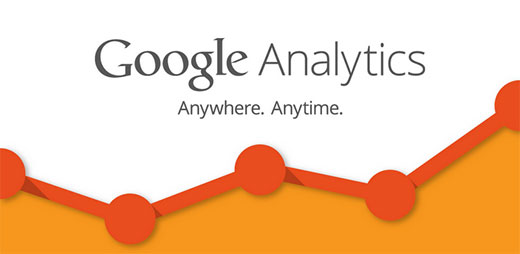
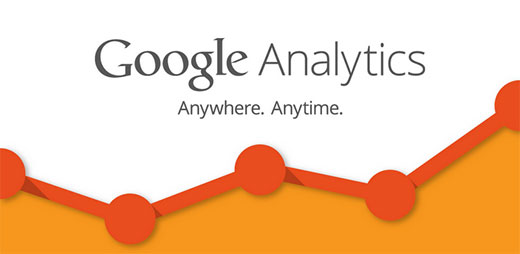
No puedes mejorar sin saber cómo interactúan tus lectores con tu sitio web.
Google Analytics es la forma más fácil de rastrear cómo interactúan sus lectores con su sitio web. Te dice de dónde vienen tus visitantes, qué ven en tu sitio, cuándo se van y qué tan bien está funcionando tu sitio.
Es importante que instales Google Analytics antes del lanzamiento, para que puedas realizar un seguimiento de cómo se realizaron tus esfuerzos de lanzamiento. También le ayudará a mantener un registro histórico del día en que lanzó y cuánto ha crecido su sitio desde entonces.
Consulte nuestra guía sobre cómo instalar Google Analytics en WordPress. Si la interfaz de Google Analytics te resulta un poco abrumadora, no te preocupes, lo tenemos cubierto. Consulte nuestra guía para principiantes sobre cómo usar Google Analytics para su sitio de WordPress.
11. Compruebe la configuración de SEO


Los motores de búsqueda se encuentran entre la principal fuente de tráfico gratuito consistente para la mayoría de los sitios web. Optimizar tu sitio web para los motores de búsqueda puede ayudarte a aumentar tu tráfico de manera constante después del lanzamiento.
Utilizamos el plugin Yoast SEO en todos nuestros sitios web. Es un software integral de optimización de sitios para WordPress. Echa un vistazo a nuestro tutorial sobre cómo instalar y configurar el plugin SEO de WordPress de Yoast para maximizar el potencial SEO de tu sitio.
Eso es todo, esperamos que este artículo te haya ayudado a preparar tu lista de cosas que hacer antes de lanzar tu sitio de WordPress. También puede ver nuestra lista de 40 herramientas útiles para administrar y hacer crecer su blog de WordPress.
Si te gustó este artículo, suscríbete a nuestro canal de YouTube para tutoriales en vídeo de WordPress. También nos puedes encontrar en Twitter y Facebook.
Leave a Reply